著Selena Komez11月に更新された20、2017
iOS 10アップグレードに失敗した後、iPhoneがリカバリモードで停止する
「こんにちは、iPhone6をPCなしでiOS10にアップグレードしようとした後、リカバリモードでスタックしました。画面に「iTunesに接続」のロゴが表示され、常に表示されます。誰かがiPhoneをリカバリから外すのを手伝ってくれませんか。モード?よろしくお願いします。」-Nick
「こんにちは。iPhoneをiOS5にアップグレードできなかったため、iPhone 10Sがリカバリモードに入り、Appleロゴ画面で動かなくなってしまうという問題が発生しました。iPhoneのスタックの問題を解決するための利用可能な方法を見つけたいのですが、どうすればよいですか? 」- トミー
リカバリモードでスタックするのは、デバイスをiOS10またはiOS9.3.5にアップデートした後の最悪の状況の10つです。リカバリモードは、iPhoneの画面にiTunesのロゴが表示され、PCに接続するように求められるモードです。 iPhoneをリカバリモードから抜け出す最も一般的な方法は、iTunesを実行して修正することですが、iPhone / iPadをバックアップしていないと、デバイス上のデータが失われます。私の経験に役立ついくつかのリカバリソフトウェアがあります。 iOSXNUMXにアップグレードした後にiPhoneがリカバリモードでスタックするのを修正します。
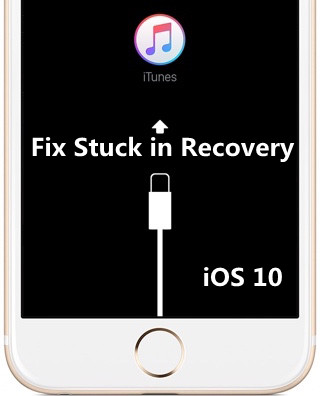
iOSシステム復旧 iDeviceシステムを通常の状態に戻すことができる新しい機能をリリースしました。iOSオペレーティングシステムのアップグレード/脱獄、特にiPhone / iPadのリカバリモードの解除 データ損失なしにiOS 10 / 9.3アップグレード後にiPhoneがリカバリモードで動かなくなる問題を修正さらに、この優れたシステム回復は、Appleロゴスクリーンに立ち往生するiPhoneを修正する; iTunesスクリーンに立ち往生するiPhoneを修正する; DFUモードで立ち往生するiPhoneを修理する;黒/白画面に立ち往生するiPhoneを修理するなど。iPhoneSE / 6S / 6 / 5S / 5 / 4S、iPad、iPodが適しています。一方、iOSのシステム回復の助けを借りて、あなただけでなく、通常のiPhone、iPadを復元することができます iOS 10でiPhone / iPadから失われたデータを回復写真、テキストメッセージ、連絡先、通話履歴、ビデオ、音楽など。
ステップ1.D iOSシステムの回復をダウンロードしてインストールします
USBケーブルでiPhoneをコンピュータに接続します。コンピュータでiOSシステムリカバリを実行します。iOSシステムリカバリで「その他のツール」モードを選択し、「iOSを通常に修正」オプションを選択し、「開始」をクリックして修復タスクを開始します。


ステップ2。iPhone用ファームウェアのダウンロードと選択
最初にiPhoneのファームウェアをダウンロードする必要があります。iOSSystemRecoveryはすぐにiPhoneを認識し、ダウンロードできる最新のiOSバージョンを提供します。プログラムが数秒でiPhoneを検出し、確認して[ダウンロード]をクリックします。 。


ステップ3。iOS 10アップグレード後にiPhoneシステムを通常に復元する
ダウンロードが完了したら、iOSシステムの回復は10分以内に回復モードからあなたのiPhoneを出し続けます。プロセスが進行中の間、デバイスがコンピュータに接続されていることを確認してください。


復元エラーは主にデバイスのオペレーティングシステムが異常に動作するために発生します。実際には、問題を解決するのは難しいことではありません。iPhone/ iPadでオペレーティングシステムの問題に直面した場合は、「iOSシステムリカバリ」を試してください。デバイスを異常モードから外すと、iPhone / iPadシステムを正常に復元しながらすべての問題を完全に解決するのに役立ちます。上記の詳細を確認してください。
iOS 10のアップグレード後にiPhoneがリカバリモードでスタックしている状態を無料で修正したい場合は、iTunesのリカバリを試すことができます。注:これはiPhoneをリカバリモードから解除する従来の方法ですが、この方法では可能性があることをここで思い出してください。修正後のデータ損失につながります。では、iTunesを介してiPhoneシステムを通常の状態に復元する方法を見てみましょう。

注意:リカバリモードから抜け出すためにiTunesを使用してiPhoneを復元すると、データの損失や消去の原因になります。 リカバリモードでiPhoneをバックアップ iTunesでリカバリモードを終了する前に、連絡先、メッセージ、通話履歴、メモ、写真、ビデオ、カレンダー、リマインダー、WhatsAppメッセージ、メッセンジャー、ボイスメモ、ボイスメール、Safariのブックマーク、アプリの写真、アプリのビデオを含むすべてのバックアップファイル、アプリのドキュメントなど。そして、リカバリモードを完了した後、バックアップからiPhoneにコンテンツをプレビューして復元します。
ステップ1:コンピュータに最新バージョンのiTunesがインストールされていることを確認します。iPhoneをコンピュータに接続します。

注意:iPhoneの電源が入っている場合は、まず電源を切ってください。
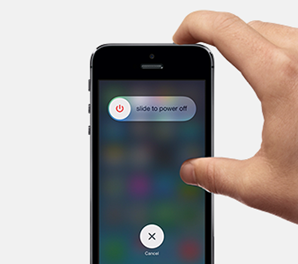
ステップ2:次に、「ホーム」ボタンと「電源」ボタンを同時に10秒間押し続けます。
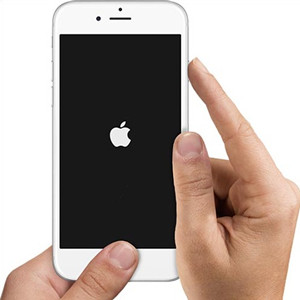
ステップ3:次に、「電源」ボタンを放し、「ホーム」ボタンを押し続けます。 3〜5秒後に、以下のような通知がiTunesに表示されます。
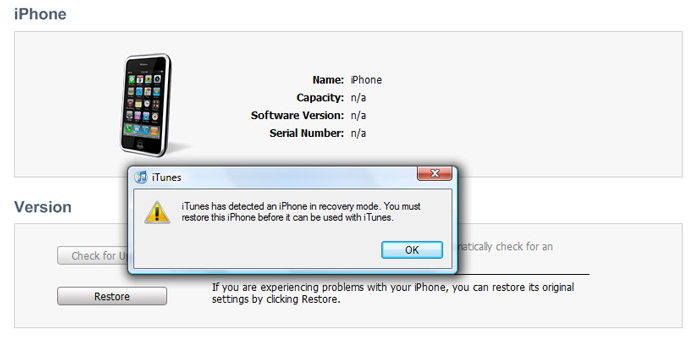
ステップ4:このステップで、あなたがあなたのiPhoneデータを以前にバックアップしたことがあるならば、あなたはiTunesでバックアップファイルからiPhoneを復元するべきです。 そして、ご存知のように、iPhoneシステムを通常の状態に復元した後、iPhoneデータのバックアップを忘れてiPhoneデータをすべて失ったユーザーもいます。
ステップ5:iPhoneのリカバリモードを終了するには、AppleロゴがiPhoneに表示されるまで、「ホーム」ボタンと「電源」ボタンを同時に押し続けてください。これで、iPhoneリカバリモードは完全に終了しました。
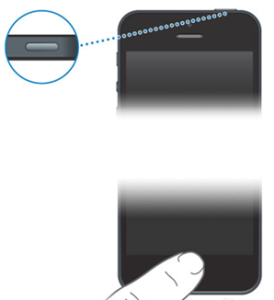
iPhoneのリカバリモードを入力または終了すると、一部のiPhoneユーザーがデバイス上のデータを損失することがあると報告されています。iPhoneファイルは、iPhoneのリカバリモードを入力または終了した後に誤って消えます。 iPhoneのデータ復旧、これは特別なデータ回復ツールの設計です iPhoneで削除したデータを復元する 詳細については、この記事を読むことができます。iOS 10アップグレード後にiPhoneのデータを回復する方法 これは、バックアップがない場合でも、iPhoneから失われたデータを回復するための手順を示します。

私たちが知っているように、iOS 10にiPhoneをアップグレードすると、データ損失の災害が発生する可能性があります。それは事故が準備ができずにいつでも来ると言われています。 iOS 10アップグレード前にiPhoneデータをコンピュータにバックアップ.iOSデータのバックアップと復元ツール – iOSツールキット。これを強くお勧めします。これを使用すると、iPhoneデータをコンピューターに安全にバックアップし、バックアップからiPhoneにデータを効率的に復元することもできます。詳細なチュートリアルについては、ここをクリックしてください。iOS 10アップグレード前にiPhoneのデータをバックアップする方法.
iOSツールキットを無料でダウンロードして、iPhoneのデータをバックアップします。

続きを読む:
iOS 9アップグレード後にiPhoneシステムを正常に修復する方法
iOS 10、iOS 9アップグレード後に煉瓦のiPhone、iPadを修正する方法
プロンプト: 次のことを行う必要があり ログイン あなたがコメントすることができる前に。
まだアカウントがありません。 ここをクリックしてください 登録.

コメントはまだありません 何か言って...